인스타 피드 정리하기 - 깔끔한 피드 정렬 팁!
안녕하세요, 송갈악입니다.
지난번 "릴스로 피드 꾸미기" 글이 생각보다 조회가 높아
피드 관련 글을 하나 더 작성하려합니다.
(릴스 팁은 이전 글을 읽어주세요~)
인스타 피드 꾸미기 - 이쁜 릴스 업로드 팁!
안녕하세요, 송갈악입니다! 지난 번 릴스 촬영에 관한 글에 이어, 오늘은 릴스 업로드 설정에 관해 정리해보려해요. 제가 이전에 올렸던 릴스 촬영법에 관한 글을 보시면 인스타그램의 기능을 10
garakson.tistory.com
피드를 꾸미는데에는 일단 멋지고 일관성 있는 사진이 중요하겠지만
항상 그 톤을 맞추고 이쁘게 찍는 건 어렵겠죠!
그래서 오늘은 인스타그램 게시물이 피드에 안 보이게 하는법!
피드 숨김 또는 게시물 보관 기능에 관해 이야기 해보려 해요!
인스타그램 피드 정리하기
1. 게시물 지정
먼저 프로필에 들어가서 내 피드를 쭉 살피며 분위기에 맞지 않는 게시물을 찾아보세요.
특정 게시물이 마음에 들지 않는다면 해당 이미지로 들어가주세요!
저는 보기 쉽게 가장 위에 보이는 게시물로 들어가볼게요.
 @hand.garak 인스타그램 피드 |
 게시물 예시 |
2. 게시물 보관
게시물을 선택하셨다면 상단에 옵션 아이콘을 선택 후,
"보관"을 누르시고 피드로 돌아가면 해당 게시물이 피드에서 사라진걸 볼 수 있어요.
생각보다 너무 간단하죠?ㅎㅎ
 게시물 보관 설정 |
 게시물 보관 완료된 피드 |
3. 보관된 게시물 찾기
만약 숨겼던 게시물을 다시 표시하고 싶으실 경우,
프로필 피드에서 ☰ 버튼을 누르시고 "보관"으로 들어가주세요.
들어가시면 현재 보여지지않는 모든 컨텐츠들이 보이실 거에요.
"보관된 스토리"를 눌러 드롭다운 메뉴를 확인하신 후, "게시물 보관"을 선택하세요.
 보관된 게시물 표시하기 |
 보관된 콘텐츠 찾기 |
4. 보관된 게시물 가져오기
게시물 보관함에 들어가면 지금까지 보관했던 게시물을 다 볼 수 있어요.
다시 피드로 가져오고 싶은 게시물을 선택한 다음, 옵션에서 "프로필에 표시"를 선택해주세요.
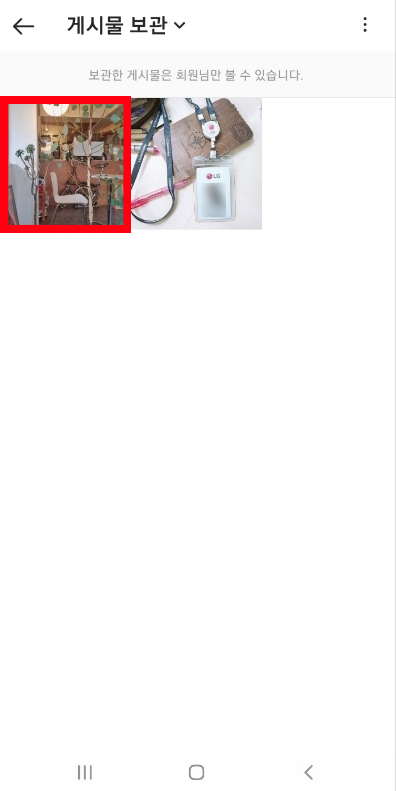 인스타그램 게시물 보관함 |
 보관 게시물 가져오기 |
5. 게시물 가져오기 성공!
이렇게 설정을 완료하고 피드를 새로고침하면!
숨겼던 게시물이 다시 뿅!하고 나타난답니다!
 |
오늘은 일관성있는 피드 관리를 위해
기존에 올린 게시물을 숨기는 기능에 대해 정리해보았어요.
이렇게 피드에 맞지않는 게시물은 언제든 숨겼다가 다시 꺼낼 수 있으니
게시물을 올리는데에 두려워하지 마시고
최대한 다양한 시도를 하며 이쁜 인스타그램 피드를 꾸미시길 바래요.
그럼 저는 새로운 SNS 팁을 알게된다면 또 정리해오겠습니다.
오늘도 좋은하루 되세요~